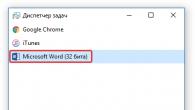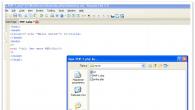Совсем недавно, компьютер был забавой молодёжи и жителей офисов. Но теперь во главу угла уже возведена неповторимость. Выделиться из толпы можно разными способами. Самый простой, для напрочь «отмороженных» и лишённых фантазии – купить какой-нибудь английский футбольный клуб или оторвать на распродаже яйцо Фаберже. Но это не наш путь. Мы покажем всем «кузькину мать» по настоящему — изменим внешний облик рабочего стола. Способов для этого масса. В последних операционных системах уже предусмотрен суррогат такой замены – там можно с завидной регулярностью менять картинки на рабочем столе. А если вы любитель классики, и не ведётесь на новомодные увлечения Вистой и Семёркой, то это уже вам не по плечу. Да, но ведь мы уже говорили, что это суррогат. А что же есть более реального? Это графические оболочки. Вот некоторые из них мы сейчас и рассмотрим.
Yahoo Widgets
Это американский шелл (shell англ. оболочка). Разработка старая, и в начале, имела название Konfabulator. Программа работает не только с Windows (от ХР и выше), есть версии для Мас ОS. Есть свой сайт. Особенно сильно внешний вид вашей операционки, Yahoo Widgets не изменит, но одно из достоинств этой оболочки – огромная куча дополнительных виджетов, больше шести тысяч. Выбор на любой вкус: прогноз погоды, плееры, прослушивание интернет-радио. Всего 20 разделов. И в каждом разделе от 70 до 700 мини программ. И при этом, они не маячат перед глазами, а спрятаны. И появляются только когда вам это необходимо. Этот шелл работает достаточно быстро. Систему сильно не грузит. Работают эти виджеты на Adobe flash. Ну а главное – этот шелл бесплатный.
Производитель: Yahoo! Inc.
Где взять: www.widgets.yahoo.com
Версия программы: 4.5
, Mac OS X
Bumptop

Эта оболочка из всех нами рассмотренных отличается анимированным и трёхмерным дизайном. Ну, грубо говоря, перед пользователем вместо привычного рабочего стола, будет как бы вид на комнату. Откуда на неё смотреть, выбирает сам пользователь – сверху, сбоку или под углом. В программе достаточное количество тем, от надоевшего «Марио» до футуристических абстракций. Над содержимым рабочего стола в Bumptop, можно вволю поизголяться. Все, что есть на виду, можно сваливать в кучу, можно швыряться им об стену. И причём согласно физическим законам оно будет отскакивать от стены и лететь дальше. Интересно здесь продуманно выделение. Выделить можно что угодно и в какой угодно форме – обычного прямоугольника здесь нет. При нажатии на правую кнопку мыши наведённой на папку появляется круговое меню – «More», «Уменьшить» и «Увеличить». Программа работает с Windows от ХР и выше и есть версия под Mac OS. До 2010 года распространялась бесплатно. А вот потом купила разработчиков этой программы Google. И теперь официально она не распространяется. Но в интернете есть свежие дистрибутивы: кто ищет – тот найдёт.
Производитель: Bump Technologies Inc.
Где взять: www.bumptop.com
Версия программы: 2.10
Тип распространения: Freeware
Talisman Desktop

Эта утилита достаточно старая, но как для хорошего коньяка, с возрастом ей дизайн только улучшается. В её возможностях сделать их простого рабочего стола – настоящий шедевр. Сразу оговоримся – программа платная, но русскоязычная версия имеет специальную цену. Работает только из под Windows от ХР и выше. В этом шелле есть очень полезная функция защиты содержимого рабочего стола от изменений и организация доступа к выделенным функциям через пароль. Этот наворот, даёт возможность использовать Talisman Desktop на публичных компьютерах и даже на сенсорных терминалах.
Особенно надо подчеркнуть наличие такой темы как “Media Center”. Эта тема превращает компьютер в мультимедиа центр. И доступ из этой темы разрешён только к медиафайлам. Эту функцию по достоинству оценят любители шумных домашних вечеринок, с обильным принятием «на грудь».
В крайней версии было исправлено много недоделок. Но кое, какие неудобства остались. Например, что бы добраться до свойств объекта, надо сначала зайти в свойства темы и только оттуда, получить доступ к свойствам нужного элемента. Меню «Пуск» вызывается правой кнопкой – это не очень удобно.
Но есть и плюс у этого шелла – отличный конструктор тем. И если получиться сделать действительно креативную тему, и она придётся по вкусу создателям программы, то её добавляют в официальный каталог, а удачный темосоздатель, получает халявный ключ к дистрибутиву. Ну как? Замануха та ещё.
Производитель: Lighttek Software
Где взять: www.lighttek.com
Версия программы: 3.4
Поддерживаемая ОС: XP, Vista, 7
Тип распространения: Условно-бесплатная (shareware), $25
Aston Shell

Это отечественная программа, не создаст особенных отличий от стандартного рабочего стола, но по началу, этот шелл кажется чем-то футуристическим. Однако разочарование приходит достаточно быстро, ведь приходиться менять устоявшиеся пользовательские привычки. Вроде бы всё, то же самое, и никаких особенных изменений нет, но есть возможность создания боковой панели. В которой, будут находиться приложения, разделённые на блоки по функциям. Например – «Утилиты», «Игры» и т.д. Есть возможность задействовать анимацию. Выбор анимированных обоев не так велик, но это только начало. Рабочий стол можно настраивать на любой вкус и цвет. В общем Aston Shell красив, удобен, прост и ненавязчив. Заточен под Винду, от ХР и позднее.
Производитель: Gladiators Software
Где взять: www.astonshell.ru
Версия программы: 2.0.3
Поддерживаемая ОС: XP, Vista, 7
Тип распространения: Условно-бесплатная (shareware), 400 руб
Object Desktop

Эта разработка отличается от всех прочих. Начнём с того, что создатели разбили обычный шелл, на дюжину отдельных утилит, каждая из которых, выполняет отдельную функцию. DeskScapes – анимирует обои, FencesPro – группирует ярлыки, SkinStudio – помогает создавать собственные интерфейсы, Tiles – создаёт боковую панель в открытых окнах, Theme Manager – управляющая утилита для этих и других виджетов. Но это не всё. Дело в том, что каждая из этих программ платная. И цена кусачая. Но милость производителя явила возможность купить всё гуртом, за неприличные 50 американских рублей(!). И это на год, потом надо продлять лицензию на использование за 70% от первоначальной стоимости. Отсюда видно, что хоть разработчик и американский, но без израильского влияния не обошлось. Ибо своих желаний они не контролируют.
Вообще, если между нами, то ничего особенного эта разработка не представляет. Любой из выше просмотренных шеллов, делает с рабочим столом такие же изменения если не бесплатно, то за гораздо меньшую цену. Причём уплаченную единожды и пожизненно. Да и львиная доля возможностей Object Desktop уже реализована и в Viste и в семёрке. Но раз этот сборник до сих пор реализуется, то значит, спрос есть. Вот уж воистину – «без лоха и жизнь плоха».
Производитель: Stardock
Где взять: www.stardock.com
Версия программы: 2010
Поддерживаемая ОС: XP, Vista, 7
Тип распространения: Условно-бесплатная (shareware), $50
SharpE

Это очень интересная оболочка. Меняет внешний вид на все 100. Что то в ней есть завораживающее. Ну, во первых, то что раньше открывалось при нажатии на правую кнопку мыши, теперь открывается нажатием на кнопку находящуюся на панели в верхней части экрана. Причём эта кнопка является гибридом между, часами и «Пуском». А выпавшее меню – панель плагинов. Стандартная поставка содержит виджет для управления Winamp, заметками и погодный плагин. Кроме всего, верхняя панель отображает степень загруженности процессоров, оперативки и файла подкачки. Внизу экрана поместилось сразу три панели. Системный трей мигрировал на левую сторону экрана, а справа менеджер рабочих столов. Внизу посередине располагается панель, на которой отображены все запущенные приложения.
К недостаткам этого шелла, надо отнести англоязычность, а к достоинствам – бесплатность и достаточно стабильную работу. Работает он из под Винды. Как обычно от ХР и выше.
Производитель: SharpE Development Team
Где взять: www.sharpe-shell.org
Поддерживаемая ОС: XP, Vista, 7
Тип распространения: Freeware
Rainmeter - Программа для мониторинга ресурсов компьютера. Данная утилита позволяет отображать: график загрузки центрального процессора, количество свободной и занятой памяти компьютера (оперативной, виртуальной и дисковой). Кроме того, эта программа показывает сетевую информацию, а именно: IP-адрес, DNS-адрес, трафик, скорость использования канала отдельно по каждому из направлений. Также следует отметить такую возможность Rainmeter, как загрузка новостных лент и прогноза погоды. Данное программное обеспечение обладает информативным и приятным пользовательским интерфейсом, который с легкостью вписывается в окружение рабочего стол.
 Stardock WindowBlinds
─ одно из лучших решений для настройки графического интерфейса Windows. Скачав программу вы сможете изменять дизайн окон, кнопок, шапок, иконок и прочих графических элементов. Кроме этого, с помощью WindowsBlinds можно делать прозрачными окна и изменять форму полос прокрутки окон. Есть возможность создавать и редактировать свои собственные оболочки-скины. Программа включает такие полезные функции как: поддержку сворачиваемых кнопок (roll-up buttons), расположение кнопок поверх других объектов (always-on top buttons), ссылки и многое другое. Стили визуального оформления в WindowBlinds способны обеспечивать анимацию, звуковое сопровождение, альфа-прозрачность панели задач, изменяемые иконки на панели инструментов.
Stardock WindowBlinds
─ одно из лучших решений для настройки графического интерфейса Windows. Скачав программу вы сможете изменять дизайн окон, кнопок, шапок, иконок и прочих графических элементов. Кроме этого, с помощью WindowsBlinds можно делать прозрачными окна и изменять форму полос прокрутки окон. Есть возможность создавать и редактировать свои собственные оболочки-скины. Программа включает такие полезные функции как: поддержку сворачиваемых кнопок (roll-up buttons), расположение кнопок поверх других объектов (always-on top buttons), ссылки и многое другое. Стили визуального оформления в WindowBlinds способны обеспечивать анимацию, звуковое сопровождение, альфа-прозрачность панели задач, изменяемые иконки на панели инструментов.
 Обновилась бесплатная программа 8StartButton
, которая возвращает в Windows 8 и Windows 8.1 стандартные кнопку и меню Пуск. Кроме того, 8StartButton добавляет некоторые полезные функции: можно будет быстро выключить, перезагрузить или заблокировать компьютер с помощью простого щелчка мыши. В меню появятся еще и такие полезные команды, как запуск редактора системного реестра, диспетчера устройств и некоторые другие. Если в настройках программы поставить соответствующую галочку, операционная система при каждой своей загрузке будет автоматически переключаться на классический рабочий стол Windows.
Обновилась бесплатная программа 8StartButton
, которая возвращает в Windows 8 и Windows 8.1 стандартные кнопку и меню Пуск. Кроме того, 8StartButton добавляет некоторые полезные функции: можно будет быстро выключить, перезагрузить или заблокировать компьютер с помощью простого щелчка мыши. В меню появятся еще и такие полезные команды, как запуск редактора системного реестра, диспетчера устройств и некоторые другие. Если в настройках программы поставить соответствующую галочку, операционная система при каждой своей загрузке будет автоматически переключаться на классический рабочий стол Windows.
 Actual Window Minimizer
дополняет стандартный оконный интерфейс Windows возможностью свернуть ЛЮБОЕ окно в область уведомлений Windows. Эта полезная функция может быть вызвана через дополнительную кнопку в заголовке окна, «горячую клавишу», дополнительный пункт в системном меню окна, а также автоматически — при появлении окна либо при потере им фокуса.
Actual Window Minimizer
дополняет стандартный оконный интерфейс Windows возможностью свернуть ЛЮБОЕ окно в область уведомлений Windows. Эта полезная функция может быть вызвана через дополнительную кнопку в заголовке окна, «горячую клавишу», дополнительный пункт в системном меню окна, а также автоматически — при появлении окна либо при потере им фокуса.
 WinMetro
специально разработан, для того чтобы перенести новоиспечённый Windows 8 Metro UI интерфейс на ОС Windows 7, Windows Vista и Windows XP. Он предлагает простое решение для старой версии Windows, пользователи смогут попробовать и насладиться плиточным интерфейсом на основе Metro UI. Это решение позволит отображать много полезной информации, такой как погода, календарь, новости, акции и часто используемые программы, оно превращает ваш рабочий стол в информативную и продуктивную рабочую станцию.
WinMetro
специально разработан, для того чтобы перенести новоиспечённый Windows 8 Metro UI интерфейс на ОС Windows 7, Windows Vista и Windows XP. Он предлагает простое решение для старой версии Windows, пользователи смогут попробовать и насладиться плиточным интерфейсом на основе Metro UI. Это решение позволит отображать много полезной информации, такой как погода, календарь, новости, акции и часто используемые программы, оно превращает ваш рабочий стол в информативную и продуктивную рабочую станцию.
Windows 8 Start Screen Customizer — это утилита для замены фонового изображения начального экрана, выбора количества горизонтальных строк для размещения плиток, настройки прозрачности экрана и плиток, выбора одной из доступных в системе по-умолчанию цветовых схем.
 Stardock Start8
- эта программа предназначена для включения классического стиля меню "Пуск" и проводника Windows 7. Имеет поддержку скинов, полностью настраиваемый интерфейс и функциональность. Предоставляет возможность запуска "Метро", как меню "Пуск" - не на весь экран.
Stardock Start8
- эта программа предназначена для включения классического стиля меню "Пуск" и проводника Windows 7. Имеет поддержку скинов, полностью настраиваемый интерфейс и функциональность. Предоставляет возможность запуска "Метро", как меню "Пуск" - не на весь экран.
 Ubuntu Skin Pack
легко и быстро изменит интерфейс Вашей Cистемы и после установки компонентов позволит Вам работать в привычной вам системе, используя интерфейс Ubuntu. Тема придаст системе оформление, которое соответствует последней, семнадцатой по счёту, версии Ubuntu 12.10 (Quantal Quetzal). Устанавливать можно и только нужные вам компоненты
Ubuntu Skin Pack
легко и быстро изменит интерфейс Вашей Cистемы и после установки компонентов позволит Вам работать в привычной вам системе, используя интерфейс Ubuntu. Тема придаст системе оформление, которое соответствует последней, семнадцатой по счёту, версии Ubuntu 12.10 (Quantal Quetzal). Устанавливать можно и только нужные вам компоненты
 Winstep Xtreme
- подмена обычной оболочке Windows с почти всеми комфортными функциями, которых время от времени слишком не хватает в обычной оболочке. Установив пакет вы получите в управление немного модулей (NextSTART, WorkShelf, FontBrowser, NeXuS), любой из которых исполняет явную задачку в оформлении оболочки и владеет собственным оригинальным комплектом функцияй. К примеру модуль NextSTART всецело поменяет рационам Запуск, Панель задач и системную область уведомлений (трей), при всем этом не столько поменяет, хотя разрешит вам принимать на вооружение большое количество опций, которых нет в типовом проводнике Windows.
Winstep Xtreme
- подмена обычной оболочке Windows с почти всеми комфортными функциями, которых время от времени слишком не хватает в обычной оболочке. Установив пакет вы получите в управление немного модулей (NextSTART, WorkShelf, FontBrowser, NeXuS), любой из которых исполняет явную задачку в оформлении оболочки и владеет собственным оригинальным комплектом функцияй. К примеру модуль NextSTART всецело поменяет рационам Запуск, Панель задач и системную область уведомлений (трей), при всем этом не столько поменяет, хотя разрешит вам принимать на вооружение большое количество опций, которых нет в типовом проводнике Windows.
Lion Skin Pack сможет так преобразить интерфейс Вашей Windows 7, что внешне её сложно будет отличить от Mac OS X Lion . Все составляющие пакета установятся на сто процентов в автоматическом режиме сходу после запуска инсталлятора (х86 либо х64). Вам останется перезагрузить систему и услаждаться новеньким её оформлением.

Mac OS X Lion Skin Pack быстро и безопасно изменит стандартный интерфейс Вашей Windows 7 на новый, обновленный интерфейс Mac OS Х Lion 10.7.Изменения затрагивают всё: начиная от загрузочного экрана, заканчивая внешними оболочками (скинами) различных стандартных программ.

 Real Desktop
- программа для изменения вида рабочего стола Windows, преобразующая его в 3-х мерную поверхность. Real Desktop вдохнет новую жизнь в ваш Рабочий стол и превратит его в настоящий реальный рабочий стол. Насладитесь естественностью графики и невероятной динамикой и звуковым сопровождением. Программа использует DirectX и имеет физический движок, но на быстродействии компьютера это не сильно сказывается. После установки достаточно нажать на ярлык - и у вас уже 3D Рабочий Стол! Отключается таким же образом.
Real Desktop
- программа для изменения вида рабочего стола Windows, преобразующая его в 3-х мерную поверхность. Real Desktop вдохнет новую жизнь в ваш Рабочий стол и превратит его в настоящий реальный рабочий стол. Насладитесь естественностью графики и невероятной динамикой и звуковым сопровождением. Программа использует DirectX и имеет физический движок, но на быстродействии компьютера это не сильно сказывается. После установки достаточно нажать на ярлык - и у вас уже 3D Рабочий Стол! Отключается таким же образом.
 Snow Transformation Pack
- бесплатная программа, которая позволяет изменить привычный интерфейс Windows Vista/7 до неузнаваемости, сделав его максимально похожим на интерфейс Mac OS X. Программа автоматически заменяет необходимые системные файлы и устанавливает иконки, обои, заставки, звуки, экран загрузки, диалог выключения и другие элементы графического интерфейса. Пакет Snow Transformation Pack также включает несколько дополнительных утилит, таких как RK Launcher для дока Mac, UberIcon для анимации иконок, VirtuaWin для создания нескольких Рабочих столов, и другие.
Snow Transformation Pack
- бесплатная программа, которая позволяет изменить привычный интерфейс Windows Vista/7 до неузнаваемости, сделав его максимально похожим на интерфейс Mac OS X. Программа автоматически заменяет необходимые системные файлы и устанавливает иконки, обои, заставки, звуки, экран загрузки, диалог выключения и другие элементы графического интерфейса. Пакет Snow Transformation Pack также включает несколько дополнительных утилит, таких как RK Launcher для дока Mac, UberIcon для анимации иконок, VirtuaWin для создания нескольких Рабочих столов, и другие.
 Новая версия Talisman Desktop
- программы-оболочки для Windows, способная превратить компьютер в волшебный мир, устроенный так, как хочет того сам пользователь. Основная функция - запуск других приложений в обход стандартного "Рабочего стола" Windows, но все-таки возможности Talisman гораздо шире. Программа не ограничивает фантазии - нарисуйте все что угодно и расположите это так, как подсказывает воображение. Когда надоест смотреть на один и тот же экран - переделайте все заново.
Новая версия Talisman Desktop
- программы-оболочки для Windows, способная превратить компьютер в волшебный мир, устроенный так, как хочет того сам пользователь. Основная функция - запуск других приложений в обход стандартного "Рабочего стола" Windows, но все-таки возможности Talisman гораздо шире. Программа не ограничивает фантазии - нарисуйте все что угодно и расположите это так, как подсказывает воображение. Когда надоест смотреть на один и тот же экран - переделайте все заново.
 Обновилась программа SphereXP
- предназначенная для замены стандартного Рабочего стола в Windows XP. Можно сказать, что SphereXP представляет собой трёхмерное пространство, в котором происходит работа с окнами Windows XP. Перемещение заключается в поворачивании «камеры» в горизонтальной и вертикальной плоскостях, при этом создаётся такой эффект, что окна "парят" в 3D измерении, а это весьма необычно и красиво. Иконки различных программ можно расположить в трёхмерном пространстве, выбирая им наиболее удобное для вас место на Рабочем столе.
Обновилась программа SphereXP
- предназначенная для замены стандартного Рабочего стола в Windows XP. Можно сказать, что SphereXP представляет собой трёхмерное пространство, в котором происходит работа с окнами Windows XP. Перемещение заключается в поворачивании «камеры» в горизонтальной и вертикальной плоскостях, при этом создаётся такой эффект, что окна "парят" в 3D измерении, а это весьма необычно и красиво. Иконки различных программ можно расположить в трёхмерном пространстве, выбирая им наиболее удобное для вас место на Рабочем столе.
Всем нам нравится небольшой риск, всем нам хочется чего-то нового. В особенности, когда мы молоды. Так было и со мной, когда мне было чуть больше 20 лет. Я тогда только приехал в Германию и купил новый компьютер. И на нём была установлена Windows Vista. Однако, у меня сражу же не заладились отношения с данной операционной системой. И закончилось это тем, что я установил себе всем известную Windows XP. На тот момент на много надёжнее и лучше. Но за время работы с Вистой мне очень понравился её интерфейс. И я решил его хоть как-то вернуть. И остановил свой выбор на специальных программах графических оболочек для Windows. В то время они были очень популярными и я перепробовал их большинство.
Если вы читаете данную статью, то наверняка у вас есть желание как-то украсить скучноватую и уже приевшуюся графическую оболочку ОС. И кто-то из вас уже пробовал это делать, но возможно его попытки не увенчались успехом или же не принесли должного результата. И теперь вы тут в поисках альтернативных оболочек Windows. И я вам помогу сделать правильный выбор или сузить ваш поиск. И так преступим!
Программы графические оболочки для Windows - это специальный софт, который меняет полностью или частично графический интерфейс операционной системы.
И тут могут быть изменены:
- иконки. То есть значки на рабочем столе и в папках. Тут имеются ввиду стандартные, как "Мой Компьютер", "Мои документы", "Локальные диски" и так далее.
- экран запуска ОС и отключения компьютера. То есть вместо стандартного приветствия Windows при запуске операционной систему будет новая картинка. В некоторых графических оболочках есть возможность выбрать любое изображение.
- меню пуск. Оно может быть стилизовано под другой выпуск Виндовс или же сделано индивидуально.
- визуальные и графические эффекты. К примеру, для Windows XP добавится интерфейс Aero, то есть при наведении на вкладку с открытой программой или файлом будет показано содержание данного окна. У тех же современных операционных системах эта функция встроенная по умолчанию.
- оформление окон. Тут по сути будет добавлена новая графическая тема для Windows. К примеру, у того же Windows Vista и 7 очень красочная и стильная графическая тема окон, которая нравится многим.
И так мы определились с тем, что могут сделать альтернативные оболочки windows. Теперь поговорим о видах софта для этого.
Выделяю два основных вида:
- трансформаторы из предыдущей версии ОС в новую. То есть они стилизуют, к примеру, Windows 7 под Windows 8. К примеру, как Vista Transformation Pack.
- индивидуальные графические оболочки. Тут уже особо не зависит от операционной системы. Тут главное само творчество пользователя. Здесь он может создавать собственные графические оболочки. Такой софт более основательный и некоторый даже стоит денег. Это такой софт, как Aston и XPLife.
- прежде чем что-то выбирать или устанавливать на свой компьютер. Скачайте и установите одну из . Затем запишите точку восстановления и сохраните на внешний носитель. Почему такая мера предосторожности?! Потому что софт для графических оболочек вмешивается в большинство процессов операционной системы и иногда делает это некорректно и отсюда сбои. Или же при смене тех же иконок эти проги просто удалят старые и поставят свои. И даже после удаления софта для оболочек ОС всё не будет восстановлено, как было раньше. Потому, что неоткуда будет восстанавливать.
- если вы решили трансформировать свой старый Виндовс в более новый. То задайте себе вопрос: "А не лучше ли купить новую операционную систему?" Если ваш ответ "НЕТ", то обязательно проделайте первый пункт и будьте готовы к любым неприятностям. Лучше всего выбирать софт разработчика, у которого есть опыт в подобной сфере (то есть у этой проги есть версии больше 2.0) и более менее нормальные отзывы пользователей. И в любом случае вам придётся самому всё проверять.
- если вы решили выбрать уникурсальные конструкторы графических оболочек. То обязательно смотрите, чтобы он подходил для вашего выпуска Виндовс, иначе могут быть не предсказуемые проблемы. И опять же тут придётся пробовать, прежде вы подберёте то, что вам нужно.
 Программы графические оболочки для Windows |
Сделать это несложно, просмотрите короткую инструкцию и попробуйте сделать то же самое
Компания Canonical, отвечающая за разработку Ubuntu и корпорация Microsoft в объявили о включении bash и основного инструментария Ubuntu в Windows 10. Знакомство с новыми возможностями Windows 10 с элементами Ubuntu можно было начать еще в апреле, начиная с обновления . В этом обновлении к Windows 10 добавили WSL-прослойку, которая транслирует системные вызовы Linux в системные вызовы Windows. В результате в среде Windows стало возможным развернуть полноценный инструментарий Ubuntu Linux без эмуляции и виртуализации. Окончательная интеграция будет выполнена с выходом Anniversary Update в августе.
В апреле этого года специалисты научились запускать и десктопные приложения Ubuntu с графическим интерфейсом в среде Windows 10. Пользователь Reddit с ником w2qw нашел способ установить VIM и Firefox. Сейчас пользователь Github с ником Guerra24 смог запустить в среде Windows оболочку рабочего стола Ubunu Unity.
Для успешного запуска требуется выполнить несколько шагов. Дело в том, что X-серверы вроде или в среде Windows 10 работают без особых проблем. Но большинству приложений для работы необходим сервис dbus, который по умолчанию не работает. Из-за этого десктопные приложения вроде Firefox или virt-manager, запущенные в подсистеме Linux, «падают» уже при запуске или через короткое время после запуска. Напрямую не работает и Unity - оболочке тоже требуется dbus.
Юзеру ShaRose с Reddit удалось «завести» dbus. Изначально ему (или ей) захотелось попробовать установить virt-manager, чтобы получить возможность администрировать qemu-сервера в среде Windows без необходимости работы с виртуальной машины. И сервер dbus, который требуется для работы virt-manager, удалось «завести».
Для установки нужна «чистая» Windows 10 с интегрированным инструментарием Ubuntu. Если все это уже имеется, необходимо выполнить всего три шага:
1. Устанавливаем X-сервер. И vcxsrv, и Xming работают нормально.
2. Добавляем DISPLAY=:0.0 к bashrc: Это можно сделать следующим образом:
echo «export DISPLAY=:0.0» >> ~/.bashrc
После проверки оказывается, что десктопные программы, требующие «иксы» для работы, функционируют нормально.
3. Теперь чиним dbus. Проблема с dbus в том, что для работы здесь требуются unix-сокеты, которые bash для Windows пока не поддерживает. Поэтому все, что нужно - «объяснить» dbus, как работать с tcp.
Сделать этого довольно просто. В /etc/dbus-1/session.conf заменяем unix:tmpdir=/tmp строкой tcp:host=localhost,port=0 . Вот и все.
Для этого выполняем такую команду:
sudo sed -i "s/.*/tcp:host=localhost,port=0/" /etc/dbus-1/session.conf
Firefox и virt-manager работают отлично. Chrome, к сожалению нет. Но самое главное - теперь можно приступить к установке Unity в WSL.
Сразу Unity работать не будет , необходимо установить ccsm (CompizConfig Settings Manager), а затем запустить VcXsrv, используя XLaunch (сейчас это единственный X сервер, работающий с Unity). После запуска в появившемся окне заменяем номер дисплея на 0. Все остальные установки оставляем по умолчанию.
Теперь запускаем ccsm, где активируем плагин Unity. При выводе меню пользователь увидит несколько опций, нужно выбрать Copy to Texture plugin. После этого в нижней части настроек Window Management активируем все плагины кроме одного - Grid. Этот плагин должен быть неактивен.
Теперь выходим из ccsm, а в bash запускаем compiz. Будут показаны несколько сообщений об ошибках, но Unity должна загрузиться нормально.

Это еще Windows или уже Ubuntu?
В этой среде можно будет запускать только программы, иконки которых есть на панели. Запустить командную строку в Unity нельзя, поэтому снова открываем bash в Windows, повторяем операцию с дисплеем и запускаем gnome-terminal. Теперь появляется иконка командной строки, и ее можно использовать.

Кроме Unity можно запустить и xfce4. В этом случае требуется выполнить только первый этап по «ремонту» dbus, второй этап относится только к Unity, здесь он не нужен. После того, как в среде Windows начинает нормально работать dbus, можно запустить xfce4, хотя работает оболочка не слишком стабильно.
Object Desktop
| Цена
— $49,95 Разработчик Stardock Corporation Web-сайт www.objectdesktop.net |
|
| + | Самодостаточный комплекс утилит для тотальной настройки внешнего вида Windows |
| - | Высокая цена; нет общей trial-версии для всех компонентов программы |
| ! | Самый простой и быстрый способ преобразить внешний вид Windows, однако и самый дорогостоящий |
"Тяжеловес" в области shell replacements (официальное название подобных оболочек) — как по функциональности, так и по размеру и цене. Фактически это целый комплекс программ по тотальной настройке внешнего вида Windows. Основными его компонентами являются известная многим программа по настройке графического интерфейса WindowBlinds, замена Рабочего стола DesktopX, утилиты для создания всплывающих меню, "горячих клавиш", панелей (ObjectBar) и визуальных эффектов (WindowFX), разнообразных курсоров (CursorXP) и тем Рабочего стола (WinStyles). Так как в данном случае нас интересует альтернатива Рабочему столу Windows, то мы остановимся на DesktopX и WindowBlinds.
DesktopX не является самодостаточной оболочкой — это скорее менеджер тем и скинов для Рабочего стола. С его помощью также можно создавать собственные объекты десктопа, будь то ярлыки приложений, папок или же просто декоративные элементы размером от 16 16 до 64 64 точек с возможностью их анимации. Дополнительные темы можно загрузить с сайта www.wincustomize.com или же создать их самому с помощью утилиты Winstyles от той же компании.
WindowBlinds — одна из наиболее популярных программ для изменения GUI Windows. Благодаря ей легко "переделать" интерфейс ОС под Mac OS, Windows XP и 3.11 и т. д., воспользовавшись готовыми "шкурами" либо же создав их самостоятельно (в SkinStudio). В зарегистрированной версии WindowBlinds предусмотрены дополнительные настройки для панели задач, прокрутки и т. п. и большее количество поддерживаемых программ. К сожалению, последняя версия программы — 4.1 — работает только с Windows 2000/XP, а для владельцев 98/Ме доступна лишь 3.5.
Да, и под конец надо упомянуть о еще одном нюансе Object Desktop: все его компоненты можно отдельно скачать на сайте разработчика www.stardock.com . Если же вы хотите установить их одновременно, то для этого необходимо бесплатно зарегистрироваться в зоне Stardock.net и загрузить утилиту Stardock Central, с помощью которой можно будет инсталлировать интересующие пользователя модули Object Desktop.
LiteStep v. 0.24.6
Несомненный лидер среди большой когорты бесплатных альтернативных оболочек Windows. Программа позволяет полностью изменить внешний вид, а также функциональность графического интерфейса (GUI) Windows, что недоступно при работе в Explorer. Но ничто в этом мире не дается бесплатно, и в данном случае за функциональность и красоту LiteStep приходится расплачиваться абсолютно неинтуитивным конфигурированием программы — путем редактирования текстовых файлов. Так, с недостатками вроде разобрались, пора переходить к достоинствам программы. Самое важное из них — ее модульная структура, позволяющая подключить к ней всевозможные плагины, созданные сторонними разработчиками. За счет этого и реализуется вся мощь LiteStep — например, модули "горячих клавиш", командной строки или контекстного меню (которые по функциональности на голову выше своих аналогов из стандартной оболочки Windows), менеджер виртуальных Рабочих столов и многое другое. Правда, иногда с работой некоторых плагинов что-то не "клеится", но с этим ничего не поделаешь — open-source-проект он на то и есть. Естественно, не обошлось и без огромного количества самых разных тем — их, кстати, можно создавать и самому. Благодаря невероятной гибкости настройки и предоставляемой пользователю максимальной свободы творчества, темы отличаются друг от друга чрезвычайно сильно — зачастую понять, что перед тобой именно LiteStep, можно, лишь покопавшись во внутренностях оболочки, поскольку по внешнему виду этого сказать нельзя. Таким образом, LiteStep составит разумную альтернативу Explorer для опытных пользователей, не боящихся вручную править текстовые файлы с настройками программы; неискушенным же в этом деле необходимо детально изучить весьма объемную справочную систему… |
|||||||||||||||||||
Win3D build 2000
| Freeware
Разработчик Clockwise Technologies Web-сайт www.clockwise3d.com Размер загружаемого файла 2,27 MB |
|
| + | Оригинальная концепция; трехмерный интерфейс |
| - | Посредственное качество текстур; отсутствие обновлений программы; неудобство использования |
| ! | Не самый удачный способ сделать свой Рабочий стол трехмерным |
Очень необычная оболочка, переводящая ваш Рабочий стол в самое что ни есть настоящее 3D. Забудьте о привычном десктопе и родном Главном меню — вместо этого Win3D предлагает четыре "комнаты" (Internet, Office, Games, Multimedia), где и располагаются избранные пользователем приложения. Итак, отсек Офис содержит трехмерные ярлыки популярных офисных программ (Word, Excel, PowerPoint…), которые в точности отображают их функцию: для Excel это диаграмма, для Word — лист бумаги, а Корзина удостоилась люка на полу. Тут же в виде ящиков представлены ярлыки часто используемых папок (Мои документы , Рабочий стол , Program Files , логические диски и т. п.) и по соседству — настройки экрана, раскладки клавиатуры, мыши и периферии.
Незабываемое впечатление производит отдел Игры , выполненный в виде трехсекционной полусферы, на внутренней поверхности которой и располагаются ярлыки игр. В Internet находятся ссылки Избранного , ярлыки для вызова почтового клиента и броузера, а раздел Multimedia посвящен соответствующему ПО, установленному на ПК пользователя. Ну, а одну из "стен" Win3D можно приспособить для слайд-шоу "обоев" и фотографий, не говоря уже о мгновенном изменении цвета любого компонента интерфейса. К сожалению, при всем своем привлекательном внешнем виде использовать эту оболочку в повседневной работе, мягко говоря, не очень удобно. А вот просто "путешествовать" из отсека в отсек — сплошное удовольствие, так что посмотреть на Win3D рекомендуется всем.
Hoverdesk v. 2.50
| Shareware (30 дней trial, регистрация — $19,95)
Разработчик Hover Web-сайт www.hoverdesk.net Размер загружаемого файла 3,5 MB URL www.hoverdesk.net/ dl/en/HDsetup.zip |
|
| + | Удобное меню; группировка окон одного приложения на панели задач; неплохая функциональность |
| - | Полная версия платная; программа не является самодостаточной оболочкой |
| ! | Удачная замена Windows Desktop. К сожалению, платная |
Очень приятная замена стандартному Windows Desktop. От других аналогичных программ Hoverdesk выгодно отличают группировка на панели задач всех окон одного приложения (а-ля Windows XP) и отлично реализованное меню. К услугам пользователя удобный, легко настраиваемый интерфейс, монитор системных ресурсов со встроенным оптимизатором RAM, к слову, очень эффективным, а также менеджер виртуальных Рабочих столов. Последний, похоже, стал своеобразной "визитной карточкой" большинства альтернативных оболочек. Особой похвалы заслуживает контекстное меню программы, обеспечивающее доступ не только к папкам Главного меню, но и к любому файлу или директории на логических или съемных дисках компьютера. Причем, в отличие от меню Windows, в Hoverdesk подменю или содержимое папки "вываливается" только после щелчка мыши по соответствующему пункту меню. Это пусть и занимает чуть больше времени, зато гарантирует отсутствие досадных "обвалов" всей "многоэтажной конструкции" в самый неподходящий момент. Конечно, присутствует и смена скинов, и детальная настройка каждого элемента интерфейса (выбор шрифта, текстур, кнопок и т. д.) вместе с поддержкой кириллицы. Правда, в некоторых неофициальных темах возможны ошибки при отображении кириллических символов, но это не так страшно. Кстати, хотя авторы программы в первую очередь позиционируют ее как "надстройку" над Windows, вполне реально работать с ней как с самостоятельной оболочкой. Для этого понадобится загрузить любой менеджер оболочек (например, ShellOn, www.dx13.co.uk/shellon/index.html ).
Winstep
| Shareware (30 дней trial, регистрация — $39,95)
Разработчик Winstep Software Technologies Web-сайт www.winstep.net Размер загружаемого файла 5,79 MB URL www.winstep.net/ winstep.zip |
|
| + | Функциональность; детальная настройка каждого элемента программы |
| - | Явно завышенная цена; программа не является самодостаточной оболочкой; нет поддержки кириллицы |
| ! | Программу имеет смысл использовать в англоязычных версиях Windows |
Winstep, как и Hoverdesk, является своеобразной "надстройкой" над Windows Desktop, удачно дополняющей его функции. Программа состоит из трех модулей: NextStart, WorkShelf и Font Browser. Как и в случае с Object Desktop, каждый из них можно скачать и приобрести отдельно, но для того чтобы задействовать все возможности программы, желательно использовать их вместе. WorkShelf — это замена панели задач, быстрого запуска и systray. Она состоит из 6 отделов: Main (собственно настройки программы и Корзина ), Desktop (здесь содержатся все ярлыки приложений с Рабочего стола), Control Panel, Quick Launch и Tasks. Корзина и часы представлены в виде отдельных модулей с возможностью гибкой настройки их внешнего вида.
NextStart, в свою очередь, "дополняет" Главное меню и панель задач, делая работу с ними еще более удобной. Как и в Hoverdesk, здесь можно быстро добраться до нужного файла или папки на носителе прямо с Главного меню. Font Browser представляет собой удобную утилиту для просмотра установленных в системе шрифтов и непосредственного отношения к двум вышеописанным компонентам не имеет. И NextStart, и WorkShelf необычайно гибкие в настройке, что дает возможность приспособить их под любые вкусы и желания пользователей. К сожалению, все это разбивается о полное отсутствие поддержки кириллицы и довольно-таки высокую цену программы, что не позволяет рекомендовать ее всем желающим.
Aston v. 1.8.2
Очень удачная разработка российских умельцев. Больше всего Aston подкупает своим эффектным внешним видом и огромным количеством всевозможных тем и скинов (подробнее см. www.astonshel. com/themes/ ), которые вместе с возможностью детальной настройки каждого элемента позволяют подогнать эту графическую оболочку под любые вкусы и нужды пользователя. Программа содержит основные элементы Windows Desktop — Рабочий стол, панель задач, systray, Главное меню, — что делает переход с Explorer на Aston совершенно безболезненным. Встроенный же Shell Swapper позволяет быстро переключаться между ними. Но главной "изюминкой" Aston является удобное визуальное конфигурирование каждого ее элемента, не требующее изучения структуры и команд файлов настройки. Стоит упомянуть и о легко настраиваемых toolbars (многоуровневые панели с кнопками) любого размера, предназначенных для быстрого запуска избранных приложений. Ну и естественно, нельзя не отметить скромную ресурсоемкость этой оболочки в сочетании с высокой стабильностью, что является весьма редким случаем на сегодня. Программа оставляет очень приятное впечатление и по праву заслуживает звания одной из лучших оболочек для Windows. Жаль только, что 30-дневный испытательный срок уж больно короток… |
|||||||||||||||||||
Talisman Desktop v. 2.6 build 2601
| Shareware (30 дней trial, регистрация — $25)
Разработчик Lighttek Software Web-сайт www.lighttek.com/ talisman.htm Размер загружаемого файла 3,62 MB URL www.neosoft.ru/ files/talisman.zip |
|
| + | Гибкость в настройке интерфейса; несколько режимов работы; множество функций |
| - | Условно-бесплатное распространение |
| ! | Достойный конкурент Aston и Object Desktop |
Еще одна удачная разработка программистов из экс-СССР. Программа может работать в четырех режимах: обычного приложения (т. е. как и все остальные программы в Windows), приложения без панели задач Windows, панели на Рабочем столе и собственно оболочки. Причем переключение между ними, равно как и смена тем, осуществляется буквально в одно касание, что очень удобно. Похвалы заслуживает и продуманный интерфейс Talisman: все ярлыки Рабочего стола в уменьшенном виде располагаются справа на Desktop Panel, а слева на соответствующей панели находятся наиболее востребованные "офисные" приложения. То же можно сказать и о контекстном меню, и о панели задач, где, кроме всего прочего, "обосновались" кнопки управления медиаплеером. Ну, а Talisman Object Editor позволяет создавать, модифицировать и удалять любые компоненты тем. С помощью встроенного редактора можно также писать скрипты для выполнения программой серии команд, что значительно расширяет ее возможности. Еще одним достоинством Talisman является использование любых рисунков вместо стандартных иконок, равно как и 32-битных пиктограмм Windows XP размером от 16 16 до 128 128 точек. Нечего и говорить, как приятно удивит вас после этого обновленный Рабочий стол.
Одним словом, программа, несомненно, удалась и наряду с Aston и LiteStep является лучшим выбором среди альтернативных оболочек Windows. Правда, для бывших сограждан разработчики могли бы цену и снизить…